笔记本电脑电池驱动
本电脑电池驱动是操作系统与笔记本电脑电池之间的桥梁,它负责管理和优化电池的使用,确保电池能够高效、安全地为电脑提供电力,以下是关于笔记本电脑电池驱动的详细解析:

| 方面 | 详情 |
|---|---|
| 基本定义 | 电源管理驱动(Power Management Driver)是操作系统为电脑硬件提供的一种驱动程序,专门用于电源方面的管理,包括笔记本电脑的电池管理。 |
| 主要功能 | 电池状态监测:实时监控电池的电量、电压、温度等关键参数,让用户随时了解电池状态。 充电管理:智能控制充电过程,如在电池充满后自动停止充电,避免过充对电池造成损害;也能根据电池状态调整充电电流和电压,提高充电效率。 电源节能优化:通过调整电脑的电源设置,如降低屏幕亮度、关闭闲置的硬件设备等,延长电池使用时间,还能根据用户的使用习惯,自动切换电源模式,实现节能最大化。 电池健康维护:分析电池的充放电数据,提醒用户合适的充电时机和充电方法,防止电池过度充放电,从而延长电池寿命。 |
| 常见类型 | ACPI兼容控制方法电池驱动:这是Windows计算机上常见的重要驱动程序,借助它Windows能与笔记本电脑电池进行通信,大多数Windows笔记本电脑都预装了此驱动,若卸载,任务栏将不显示电池图标,但电池作为硬件仍可正常工作。 制造商专用驱动:各笔记本电脑制造商可能会针对自家产品的特点,开发专属的电池驱动程序,以实现更精准的电池管理和更多的个性化功能。 |
| 更新方式 | Windows更新:打开Windows 11/10设置,进入Windows更新页面,单击“检查更新”按钮,若有适用于电池驱动程序的更新,可从这里进行下载和安装。 制造商官网下载:访问笔记本电脑制造商的官方网站,找到对应型号的驱动程序下载页面,从中获取最新的电池驱动程序,这种方式能确保驱动的兼容性和稳定性,并且可能包含一些Windows更新中没有的特殊功能或优化。 |
| 重要性 | 保障正常使用:若没有电池驱动,虽然电池硬件本身可能仍能供电,但会出现任务栏无电池图标等问题,导致用户无法直观了解电池电量情况,影响使用体验。 延长电池寿命:合理的电池驱动能够有效管理电池的充放电过程,避免不良的充放电行为对电池造成损害,从而延长电池的使用寿命。 优化性能:通过电源节能优化等功能,在保证电脑正常运行的前提下,合理分配电力资源,既能满足用户的使用需求,又能延长电池续航时间,提升电脑的整体性能。 |
| 故障处理 | 驱动丢失或损坏:若设备管理器中缺少电池驱动程序,可尝试重新连接电池或重启电脑,让系统自动检测并安装驱动,若无效,则需从制造商官网或正规驱动下载站点获取对应的驱动程序进行安装。 驱动冲突:当安装了不兼容的电池驱动或其他软件与电池驱动发生冲突时,可能导致电池异常,可尝试卸载最近安装的软件或驱动,然后重新安装正确的电池驱动程序,若问题依旧存在,可能需要联系笔记本电脑制造商的技术支持人员寻求帮助。 |
FAQs
问:如何查看笔记本电脑电池驱动是否正常工作?
答:可以通过以下几种方式查看,一是观察任务栏是否有电池图标,若图标正常显示且能准确反映电量变化,说明驱动基本正常;二是在设备管理器中查看电池设备是否有黄色感叹号或问号等异常标识,若无异常标识,通常表示驱动工作正常;还可以使用一些专业的系统检测工具,查看电池的详细信息和驱动状态,若各项参数正常且无报错信息,则驱动正常工作。

问:更新电池驱动会不会导致数据丢失?
答:一般情况下,正常更新电池驱动不会导致数据丢失,但在更新过程中,如果遇到意外情况,如突然断电、电脑死机等,可能会导致系统文件损坏或数据丢失,在更新驱动前,建议先备份重要数据,以防万一。

版权声明:本文由 芯智百科 发布,如需转载请注明出处。


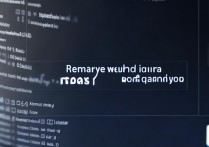



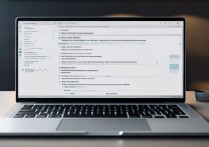
 冀ICP备2021017634号-12
冀ICP备2021017634号-12
 冀公网安备13062802000114号
冀公网安备13062802000114号